Apeaksoft PPT to Video Converter是一款专业好用的PPT文档转视频软件,它可以将我们制作出来的ppt、pptx等动画文档转换成直接双击播放的视频格式,支持批量转换,转换后还可以将视频刻录保存为DVD格式、ISO文件格式等,有需要的用户欢迎下载。
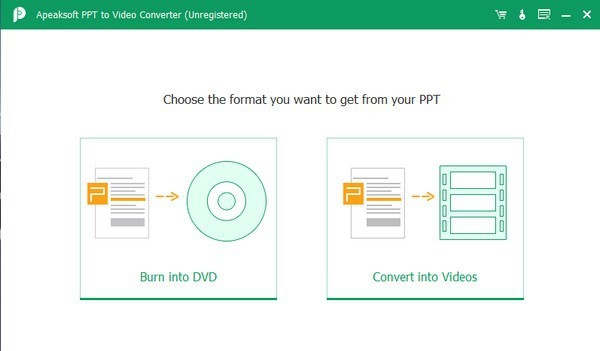
安装教程
1、双击“ppt-to-video-converter1.0.6.exe”选择软件语言
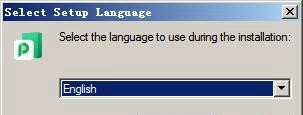
2、点击OK进入到Apeaksoft PPT to Video Converter的安装向导界面
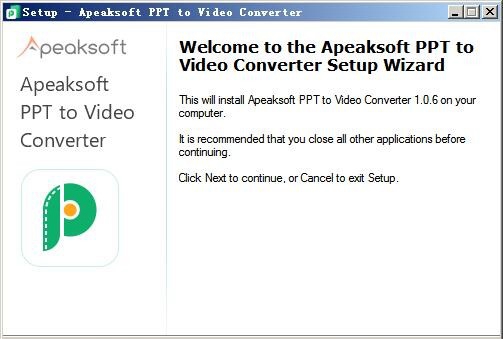
3、下一步选择我同意协议
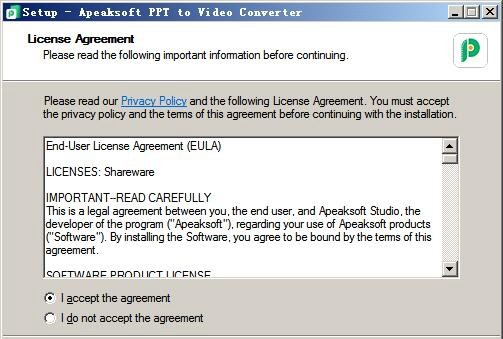
4、选择软件安装目录,默认为“C:\Program Files (x86)\Apeaksoft Studio\Apeaksoft PPT to Video Converter”
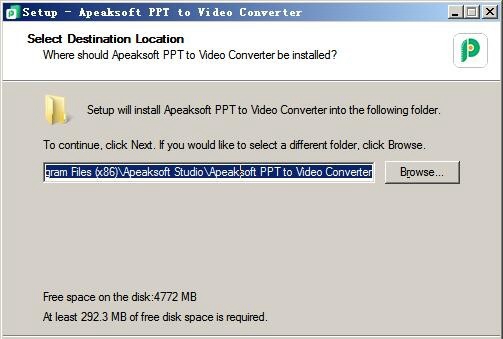
5、然后选择附加任务
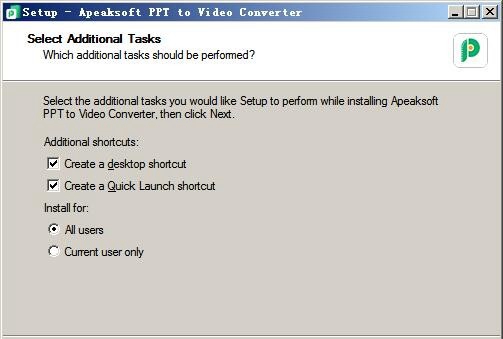
6、接着点击install就会开始Apeaksoft PPT to Video Converter的安装了
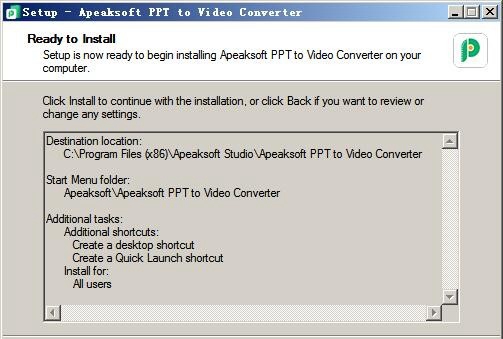
7、完成后运行,如下图添加文件转换就可以了
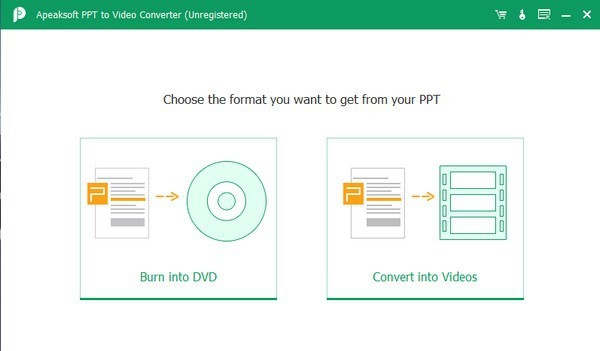
使用教程
步骤1:选择“转换为视频”选项
在您的计算机上下载、安装并启动PPT到视频转换器。选择“转换为视频”选项。

步骤2:加载ppt文件
单击“添加PPT文件”按钮加载一个或多个PPT文件。
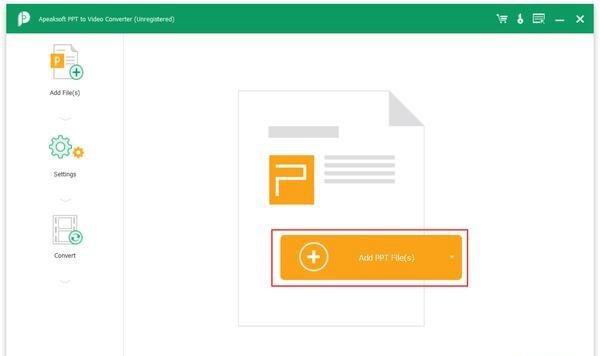
步骤3:开始PPT转换
选择转换模式,选择输出视频格式,并根据自己的需要进行视频设置,然后单击“开始”将PowerPoint转换为视频。
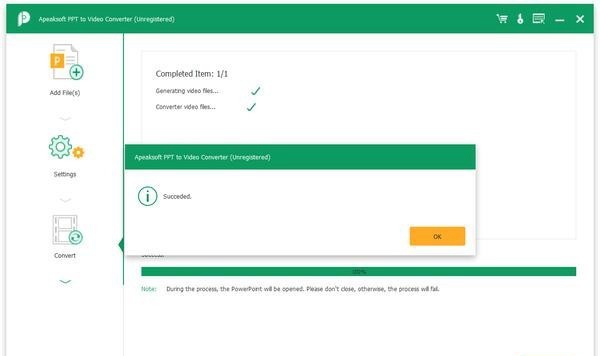
软件特色
将PowerPoint文件转换为流行的视频格式。
将PPT刻录到DVD光盘/iso文件,以便长期保存。
主要功能
将幻灯片文件转换为高清/标清视频
Apeaksoft PPT to Video Converter可以帮助您将PowerPoint文件转换成流行的视频格式,以便您可以将它们加载到USB驱动器上,或者使用任何便携式媒体播放器在任何设备上播放它们,如计算机、iOS/Android设备等。
将PPT刻录到光盘/国际标准化组织文件
这个PPT到视频转换器的另一个亮点是它也可以作为PPT到DVD的刻录机。如果你想从你的幻灯片文件中创建一张光盘或国际标准化组织文件来制作一个教程或长期保存,这个软件是你最好的选择。它甚至允许您设置DVD章节,用不同的内置模板、框架/按钮/文本样式自定义DVD菜单,以随意创建一张DVD光盘。此外,您可以用麦克风为创建的DVD光盘或ISO文件录制新的旁白。这个PPT到DVD刻录机还使您能够将背景音乐添加到输出的DVD dics/ISO文件中。
PPT到视频/DVD转换的两种转换模式
无论您需要将PPT转换为视频还是将PPT刻录为DVD,Apeaksoft PPT转换为视频转换器都提供了两种转换模式供您选择:自动模式和高级模式。
如果您选择自动模式将PPT转换为视频文件或将PPT刻录到DVD,自动为您进行设置将大大节省您的时间。但请注意,它要求你的PPT版本至少在2010年以上。您只需根据需要设置幻灯片之间的过渡时间。您不能将DVD章节设置为自动模式。
高级模式
高级模式对PPT版本没有要求。但是需要手动播放PPT幻灯片。它使您能够保留源PowerPoint文件的旁白,或者使用麦克风为输出视频或DVD录制新的旁白。您也可以在高级模式下自定义DVD章节。
为转换后的视频定制视频分辨率、视频/音频质量
批量转换多个PowerPoint文件以节省时间
PPT刻录前预览DVD菜单效果
图形处理器加速确保快速转换速度
- 欧美顶级ppt免费模板网站 设计师必收藏的10个免费欧美ppt网站
- 申请中国签证如何拍照片 附中国签证申请相片规格要求
- Microsoft Office 2021官方正式破解版 简体中文下载
- 网页转轻应用如此简单一个“浏览器系统”App帮你一键完成高效浏览网站
- 阿里云oss上传工具ossutil详细教程
- Xcode13正式版40个新特性整理汇总
- 分享JSX行内样式与CSS互转工具
- 关于使用Xcode的奇技淫巧
- Office2022全家桶永久激活 终身授权
- word文档损坏怎么修复 docx文档修复破解教程
- 系统窗口美化工具Stardock WindowFX安装教程(附注册机)
- 电脑投屏软件Transcreen激活安装教程(附下载)


 幸存者危城
幸存者危城 朕的江山
朕的江山 无尽洪荒
无尽洪荒 明珠三国
明珠三国 远征手游
远征手游 蜀山传奇
蜀山传奇 梦想城镇
梦想城镇 逍遥情缘
逍遥情缘 猎魔勇士
猎魔勇士 功夫之夜
功夫之夜 地心守护
地心守护 风暴迷城
风暴迷城 坍塌世界
坍塌世界 萌学园战纪
萌学园战纪 疯狂动物园
疯狂动物园 模拟城市:我是市长
模拟城市:我是市长 军棋
军棋 少年名将
少年名将





